آموزش اتوکد مقدماتی

هنرجویان رشته معماری در ابتدای راه دغدغه آموزش اتوکد مقدماتی را دارند. در این مقاله قصد داریم به معرفی و آموزش این نرم افزار به صورت ابتدایی بپردازیم تا دانشجویان و هنرجویان این رشته با دستورات اولیه آن آشنا گردند. کلیه دستورات پیش رو در آموزش اتوکد مقدماتی بسیار کاربردی بوده و پس از آن نیز شما قادر خواهید بود به راحتی پلان های مورد نظر خود را به انجام برسانید و پس از آن نیز با آموزش های پیشرفته تر میتوان سرعت و دقت ترسیمات خود را به حداکثر برسانید.
پس ما را تا انتهای این مقاله همراهی نمایید زیرا به صورت جزئی و کاملا تخصصی به آموزش اتوکد مقدماتی پرداخته ایم و با دنبال کردن آن ها شما بزگترین قدم خود را برای یادگیری این نرم افزار طی نموده اید. لازمه حرفه ای شدن در اتوکد آشنایی با دستورات و فرمان های پرکاربرد اتوکد می باشد و ما هم در این مقاله قصد داریم به به معرفی دستورات پرکاربرد و اولیه اتوکد همراه با کلید های میانبر آن ها نیز بپردازیم.
توجه! شما عزیزان جهت آموزش حرفه ای این نرم افزار میتوانید لینک ” پکیج آموزش اتوکد ” را کلیک نمایید و این دوره را مشاهده کنید.
برخی از دستورات اولیه به صورت خلاصه
– در موقع انتخاب یك سری از موضوعات اگر بخواهیم یه موضوع را از حالت انتخاب خارج كنیم با فشار دكمه shift و انتخاب آن موضوع از انتخاب خارج می شود.
– با استفاده از کلیدهای ctrol+shift+c می توان موضوع را با استفاده از یک نقطه مبنا کپی نمود.
Ctrl+shift+v: Paste as block -كاربران حرفه ای برای ایجاد سریع بلوك از این روش استفاده می نمایند كه خود برنامه یك اسم غیر معمول برای آن انتخاب می كند.
– هنگام ترسیم موضوعات با فشار دادن shift حالت ORTHO موقتاً فعال می گردد.
– در موقع ترسیم موضوعات با فشار دادن این دكمه و راست کلیک منوی سریع OSNAP فعال می شود.
– در موقع كار با Extendیا trimبا استفاده shift جای دو فرمان موقتاً عوض می شود.
– در هنگام كار با ابزار fillet یا chamfer در مواقعی كه به Radius یا Distanceعددی غیر صفر نسبت داده ایم با نگه داشتن این كلید موقتاً Radius یا Distance صفر می گردد.
نکته های اولیه اتوکد در ابتدای کار
- تمامی اندازههای ما بر حسب مقیاس یک به یک یعنی همان به اندازۀ واقعی که یک واحد در اتوکد معادل یک متر در واقعیت است.
- در این برنامه space کار enter را انجام میدهد و میتوان با تایپ یک یا دو حرف ابتدای دستورها برای اجرای آن دستور استفاده کرد:
برای مثال: line را با (l) و cancel را با esc یا (ctrl + c) اجرا میکنیم.
- این برنامه از سه بخش منوی آبشاری، آیکون یا tool bar و قسمت نوشتاری تشکیل شدهاست و ما بیشتر با قسمت نوشتاری کار داریم.
- دستورات در این نرم افزار به دو دستۀ ترسیمی (draw) و ویرایشی (modify) تقسیم میشوند.
- آموزش دستورات پر اهمیت و پر کاربرد
در این بخش بصورت خلاصه به معرفی برخی دستورات مهم و پرکاربرد در این نرم افزار میپردازیم:
Line دستور ترسیم خط
این دستور یکی از پرکاربرد ترین و بنیادی ترین دستور این نرمافزار بوده که میتوان با آن مجموعهای از خطوط صاف بصورت قائم و یا زاویهدار ترسیم کرد.
برای دسترسی به این دستور میتوان از یکی از راه های زیر استفاده کرد:
1-انتخاب line از draw در menu bar
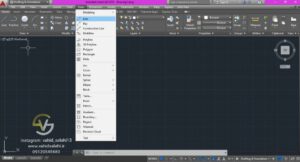
2-انتخاب تصویر دستور line

3-تایپ و زدن enter

پس از ورود به دستور با کلیک کردن بر روی صفحۀ تصویر نقطۀ ابتدایی را مشخص کرده و سپس میتوان طول خط و نقطۀ پایان خط را مشخص نماییم.برای وارد کردن اندازه و زاویۀ دقیق میتوان از فرمول زیر استفاده نماییم:Shift + @ (وارد کردن طول خط) shift + > (وارد کردن زاویه خط)
نکته های تکمیلی:
- برای اصلاح و یا بازگشت به عقب میتوان از تایپ (undo (U و زدن enter استفاده کرد؛
- برای بستن انتهای ترسیم میتوان از (close (c و زدن enter استفاده کرد؛
- با فعال کردن F8 میتوان کلیۀ خطوط را بصورت افقی و عمودی ترسیم کرد.
Erase دستور پاک کردن این دستور به جهت پاک کردن ترسیمات موجود مورد استفاده قرار میگیرد.برای دسترسی به این دستور میتوان از یکی از راه های زیر استفاده کرد:
1-انتخاب erase از modify در menu bar
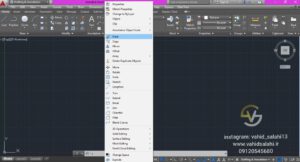
2-انتخاب تصویر دستور erase
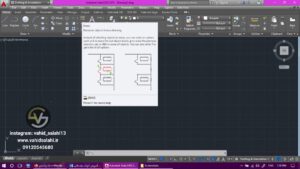
3-تایپ E و زدن enter

نکته : از delete میتوان بجای erase استفاده کرد.Circle دستور دایرهاین دستور دایره را برای ما ترسیم می نماید.برای استفاده از این دستور میتوان یکی از راههای زیر را انتخاب کرد:
- مرکز و شعاع
- مرکز و قطر
- معرفی دو نقطه روی دایره
- معرفی سه نقطه روی دایره
- معرفی سه نقطۀ مماس
- معرفی دو نقطۀ مماس و شعاع
باید توجه داشت که بر اساس اطلاعات داده شده از دایره میتوان به یکی از روشهای موجود دایره را رسم کرد.
- انتخاب circle از draw در menu bar
- انتخاب تصویر دستور circle
- تایپ c و زدن enter
پس از ورود به دستور با توجه به اطلاعات داده شده، یکی از انواع دایره را انتخاب کرده و به ترتیب زیر عمل میکنیم:
- در صورت داشتن قطر/ شعاع و مرکز دایره: مشخص کردن مرکز، وارد کردن شعاع/ قطر.
- در صورت داشتن دو یا سه نقطه از دایره: تنها لازم است بر روی نقاط مشخص شده کلیک شود.
- در صورت داشتن مرکز و دو نقطۀ مماس از دایره: مشخص کردن دو نقطۀ مماس، وارد کردن شعاع.
rectangle دستور چهارضلعیبه جهت تسهیل و سرعت بیشتر میتوان از این دستور در ترسیم چهار ضلعیها بهره گرفت.
1-انتخاب rectangle از draw در menu bar
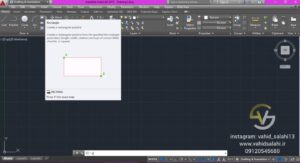
2-انتخاب تصویر دستور rectangle
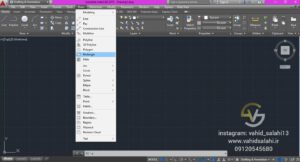
3-تایپ rec و زدن enter
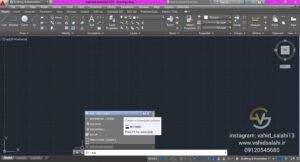
Copy دستور کپی به جهت تهیۀ کپی میتوان از این دستور بهره گرفت.
1-انتخاب copy از modify در menu bar
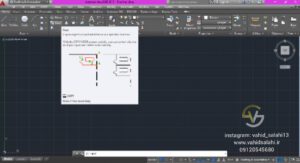
2-انتخاب تصویر دستور copy
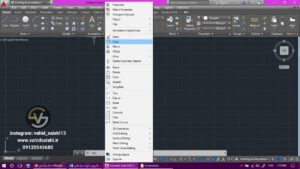
3-تایپ co و زدن enter

آیتم های مورد تغییر در تنظیمات اولیه اتوکدStartUpبرای شروع تنظیم کردن اولیه اتوکد ، دستور Startup را در نوار فرمان تایپ می کنیم و سپس اینتر را می فشاریم. بعد از اجرا شدن دستور می بینیم که متغیر این دستور روی عدد 3 قرار دارد. بهتر است روی عدد 1 قرار دهیم ولی سلیقه ای است چرا که Startup در اتوکد تنها نقش شروع کننده نرم افزار را دارد و تنظیماتی اولیه در هنگام بالا آمدن نرم افزار اتوکد به ما می دهد. اما عده ای نیز این تنظیم را دست نمی زنند که البته پیشنهاد نمی شود. وقتی که متغیر دستور را روی عدد 1 قرار دادیم ، به اینصورت به ما اعلام می کند که Enter New Value for Startup 1 تغییر کرده است.
سپس یکبار اتوکد را میبندیم و دوباره باز می کنیم که پنجره ای چند ثانیه بعد از اجرای نرم افزار اتوکد باز می شود که از آنجا می توانید تنظیماتی اضافی را انجام دهید.
این آیتم فقط برای تنظیمات اولیه اتوکد نیست بلکه شما هر بار که فایل جدیدی در اتوکد باز کنید نیاز به این هست که یونیت یا واحد ترسیمی خود را طبق پروژه تنظیم کنید. برای تنظیم کردن یونیت نیز تنها باید دستور Un را اجرا کنید تا پنجره Drawing units برایتان باز شود.
در قسمت Length می توانید واحد ترسیمی خود را انتخاب کنید.Command Lineوقتی برای اولین بار وارد نرم افزار اتوکد می شویم ، یا مثلا ریست کردن تنظیمات اتوکد را امتحان کرده باشیم و وارد اتوکد شویم ، خط فرمان یا همان Command Bar ما پایین صفحه رها است.
سمت چپ نوار فرمان ما یکسری نقطه نقطه وجود دارد که اگر از آن نقطه ها بگیریم و به سمت پایین آن را حرکت دهیم به ما Preview ای از محل قرار گیری نوار فرمان می دهد و اگر مورد تایید ما بود می توانیم رها کنیم تا در آن نقطه فیکس شود. مستطیلی کلی به عنوان Preview به ما از محل قرار گیری Command Bar نمایش داده شده است. که در نهایت به اینصورت در می آید که بسیار شکیل تر و حرفه ای تر است. حالا دوباره می توانید به وسیله همان نقطه نقطه ها ، مکانی را که می خواهید Command Line در آنجا قرار گیرد را عوض کنید.
چکیده با توجه به قابیلت های نرم افزار طراحی سه بعدی اتوکد که شامل مواردی از قبیل ترسیم دقیق ، سریع و با کیفیت بالای طرح ها ، نوار ابزار بسیار متنوع و پر کاربرد و قابلیت بالای ترسیم اشکال و حجم های مختلف هندسی این نرم افزار در زمینه های بسیار گسترده و متنوعی مورد استفاده قرار می گیرد و می توان ادعا کرد طیف کاربران نرم افزار اتوکد بسیار متنوع و متشکل از کارشناسان و متخصصان رشته های مختلف طراحی است .
از جمله رشته هایی که کاربرد نرم افزار اتوکد در آن ها بسیار زیاد است می توان به رشته معماری ، رشته عمران ، رشته طراحی صنعتی ، رشته دکوراسیون داخلی و بسیاری رشته های دیگر اشاره کرد . با توجه به کاربردهای بسیار گسترده نرم افزار اتوکد در سایر رشته این نرم افزار نرم افزاری بسیار پرکاربرد و مجبوب به شمار می رود . بازار کار اتوکد از آن جا که نرم افزار اتوکد با توجه به قابلیت های بسیار بالایی که در طراحی و به خصوص طراحی های سه بعدی دارد کاربرد های بسیار زیادی دارد از بازار کاری بسیار پر رونق و رو به رشدی نیز برخوردار است .
افرادی که در حوزه کار با نرم افزار طراحی سه بعدی اتوکد از تخصص و تبحر کافی برخوردار باشند می توانند در بسیاری از حوزه های کاری اعم از طراحی دکوراسیون داخلی ، معماری ، عمران ، طراحی صنعتی و غیره و غیره مشغول به فعالیت شوند . همچنین این افراد می توانند به صورت مستقل با قبول پروژه های مختلف به کسب درآمد پرداخته و از مزایای دوره های آموزشی اتوکد برخوردار شوند. پیدایش و ظهور نرم افزار های طراحی سه بعدی و به خصوص نرم افزار اتوکد دنیا طراحی را متحول کرد .
پیش از وجود نرم افزارهای طراحی سه بعدی از قبیل اتوکد ، روند طراحی روندی بسیار ساده ، وقت گیر و با محدودیت های بسیار زیاد بود . در این روش های سنتی طراحان با صرف ساعت ها وقت و با استفاده از ابزار های ساده اولیه مانند انواع کاغذ ، مداد های مختص طراحی و ابزارهای ساده ای از قبیل خط کش T ، گونیا و نقاله به اجرای طرح های خود به صورت دو بعدی می پرداختند . نرم افزار اتوکد علاوه بر صرفه جویی چشمگیر در زمان ، انرژی و هزینه منجر به افزایش قابل توجه کیفیت نهایی نتیجه کار خواهد شد .
زیرا همانطور که برهمه واضح و مبرهن است یک طرح سه بعدی علاوه نمایش دادن جزئیات بیشتر و دقیق تر از جذابیت و گیرایی بیشتری برخوردار است . با ورود نرم افزارهای تخصصی طراحی سه بعدی مانند اتوکد روند طراحی در سراسر دنیا دگرگون و متحول شد در این مقاله به آموزش اتوکد مقدماتی پرداختیم و شما نیز با دستورات اولیه و ابتدایی در این نرم افزار آشنا شدید. زین پس میتوانید پروژه های خود را به بهترین نحو با اتوکد به انجام برسانید.
Instagram: vahid-salahi13
09120545680 شماره تماس

![وحید صلاحی | دوره های آموزش معماری [ 100% ] کاربردی](https://vahidsalahi.ir/wp-content/uploads/2023/09/logo-1.png)